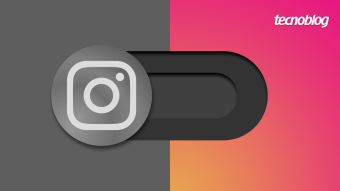Como desativar programas que iniciam com o Windows 10
Seu computador demora para inicializar? Desabilitar softwares que iniciam junto com o Windows pode ajudar.
Mesmo que o seu computador tenha poucos meses de uso, pode ser que ele demore mais do que o aceitável para iniciar completamente ou fique lento por longos minutos depois que você faz login no Windows 10. Muitas vezes, essa morosidade toda tem como causa os programas que iniciam junto com o Windows, o sistema operacional. Felizmente, a maioria deles pode ser desativada sem causar problemas. Saiba como nas próximas linhas.
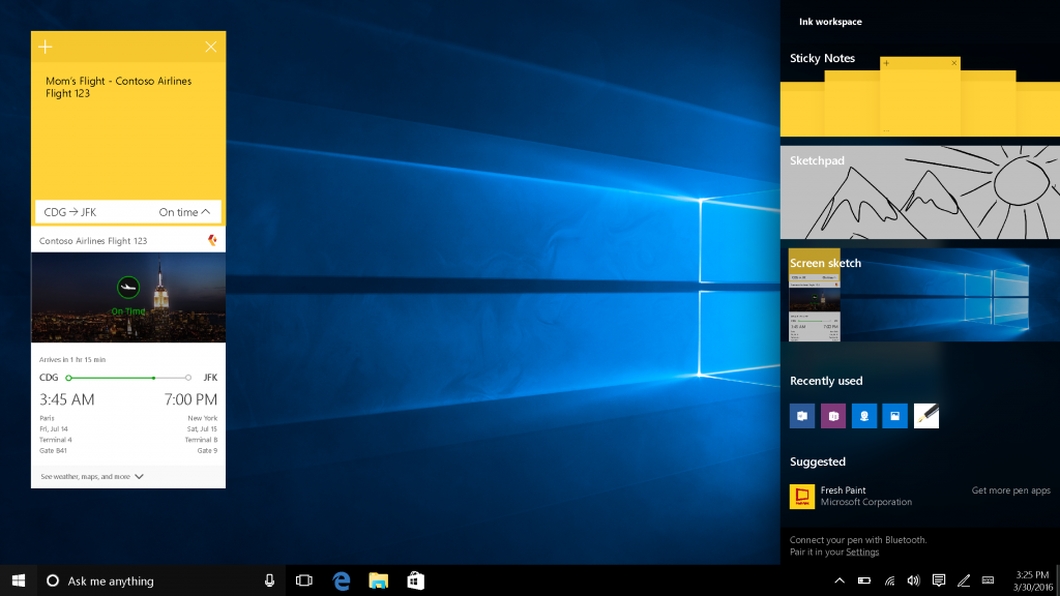
Como ver os programas que iniciam com o Windows 10
Muitos softwares — muitos mesmo — são incluídos na lista de inicialização automática do Windows logo após terem sido instalados. Em vários programas, isso é realmente importante. É o caso dos antivírus: a ativação imediata garante que o sistema ficará protegido assim que o Windows estiver funcionando.
O problema é que a inicialização automática consome recursos da sua máquina. O computador precisa carregar não só o sistema operacional como também todos os softwares que estão na lista de inicialização, tarefa que frequentemente consome bastante memória RAM e processamento. É por isso que o Windows parece estar “pegando no tranco” logo após o computador ser ligado.
A boa notícia é que o Windows 10 informa quais aplicativos inicializam junto com o sistema e qual o impacto de cada um deles no desempenho do computador.
- Para ter essa informação, pressione as teclas Ctrl, Alt e Del ao mesmo tempo;
- Depois, clique em Gerenciador de Tarefas;
- Surgirá uma janela de mesmo nome;
- Nela, vá à aba Inicializar (se a aba não estiver aparecendo, clique no botão Mais Detalhes, na parte inferior da janela).
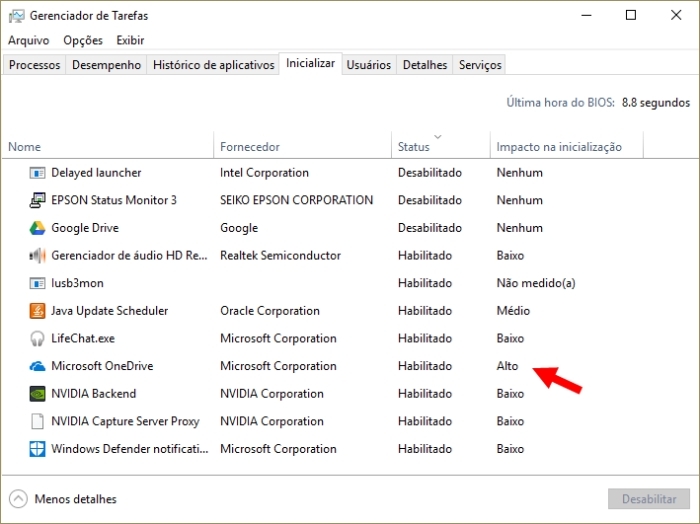
Como desativar programas que iniciam com o Windows 10
Tal como o nome indica, a aba Inicializar mostra todos os softwares que inicializam junto com o Windows 10. Na coluna Impacto na inicialização, você descobre se o programa afeta muito ou pouco o desempenho do sistema logo após o computador ser ligado.
De modo geral, você não precisa se preocupar com programas com impacto Baixo, a não ser que eles sejam muito numerosos. Entretanto, é bom ficar atento aos programas com impacto Alto ou Médio. Esses realmente podem deixar a inicialização lenta.
O ideal é desabilitar todos aqueles que não são realmente úteis. Quais são eles? Depende. No meu caso, o Google Drive é pouco utilizado, então não preciso que ele inicialize junto com o Windows. O mesmo vale para softwares de impressoras, programas que monitoram jogos, ferramentas que buscam atualizações de aplicativos pouco usados e assim por diante.
Você precisa, portanto, avaliar quais programas são mais e menos importantes para descobrir quais deles desativar na inicialização do Windows. De modo geral, o mais importante é deixar softwares de segurança ativados.
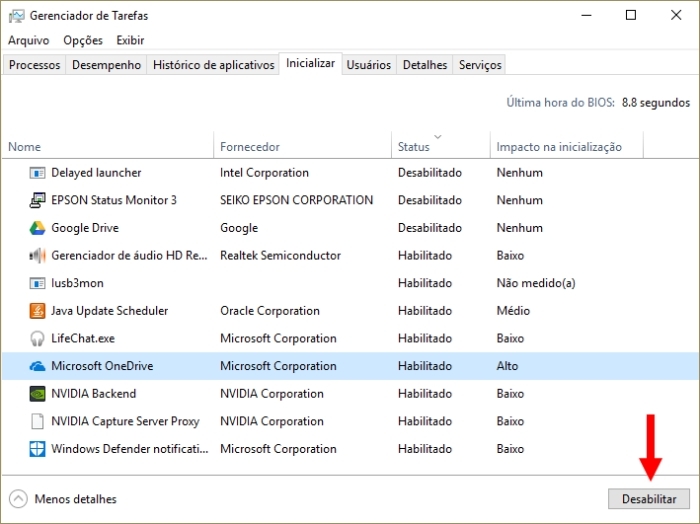
Como desativar aqueles que você entende que não são importantes? Simples:
- Selecione o programa em questão na aba Inicializar;
- Na parte inferior da janela, clique no botão Desabilitar.
Se você tem dúvidas sobre se é uma boa ideia desabilitar determinado programa, clique com o botão direito do mouse sobre ele e escolha Pesquisar online. Com isso, você encontrará páginas que explicam com mais detalhes a função daquele aplicativo.
Agora é só reiniciar o computador para saber se as alterações fizeram efeito. Na maioria das vezes, fazem. Pode ser que o Windows 10 ainda fique um pouco lento para inicializar, mas você deverá perceber alguma melhora.
Se você notar que determinado software voltou a ser habilitado, entre nas configurações dele e veja se é possível tirá-lo da inicialização do sistema por ali.